A PDF-ek kiválóan alkalmasak dokumentumok megosztására, mivel a formátumot szinte bárki el tudja olvasni. Általában digitális kézikönyvek, eladási bizonylatok, kéziratok stb. esetén használják – olyan dokumentumoknál, amelyeket nem szerkesztésre szántak. Gondoljon a PDF-ekre úgy, mint digitális nyomtatványokra, szép mintákkal.
Előfordulhat azonban, hogy a dokumentumra nem PDF formátumban van szüksége. Például egy potenciális munkáltató el szeretné olvasni az önéletrajzát. Az eredetileg PDF formátumban elmentett önéletrajzot az Adobe szoftver helyett inkább Wordben szeretné megtekinteni. Az alábbiakban bemutatunk néhány módszert, amellyel PDF-eket Word-dokumentumokká alakíthat, amelyeket aztán szerkeszthet.
PDF konvertálása Wordre az Adobe Acrobat segítségével
Az Acrobat használata a legjobb módja annak, hogy a dokumentum formátuma a lehető legpontosabb maradjon. Ehhez a módszerhez azonban az Acrobat fizetős verziójára van szükség. Az Adobe jelenleg az Adobe Acrobat Document Cloud (DC) ingyenes, hétnapos próbaverzióját kínálja, amelyet egyszeri konvertálásra használhat.
Megjegyzés: Ezt a próbaverziót úgy tervezték, hogy megakadályozza a többszöri regisztrációt, ezért tekintse egyszeri lehetőségnek.
Ha rendszeresen kell konverziókat készítenie, akkor a teljes verzióért kell fizetnie, amely éves elkötelezettséggel vagy az Adobe Creative Cloud csomag részeként havonta körülbelül 15 dollárba kerül. Az Acrobat Reader DC nem használható PDF-konvertálásra.
- lépés: Nyissa meg a konvertálni kívánt PDF fájlt az Acrobat programban. A beállításoktól függően a PDF-fájlok automatikusan megnyílhatnak az Acrobatban. Alternatív megoldásként, ha már megnyitotta az Acrobat programot, kattintson a tetején található Eszközök fülre.
- lépés: Válassza a PDF exportálása lehetőséget, amely a jobb oldalon található. Ez egy parancsikon is, amely az Eszközök panelen a Létrehozás és szerkesztés alatt található.
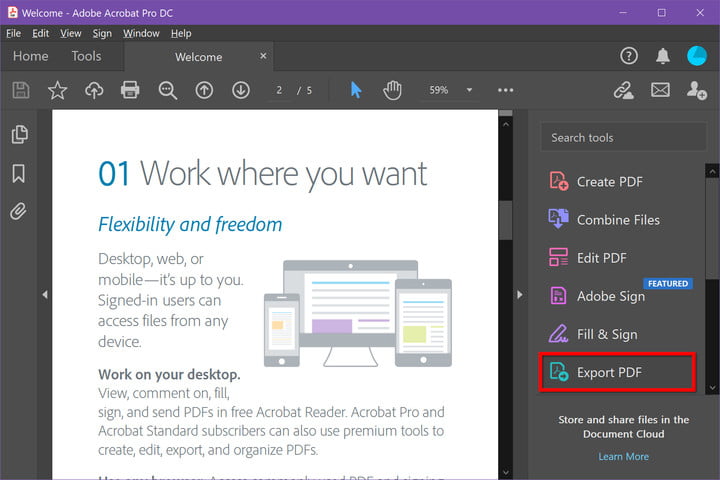
- lépés: A következő képernyőn válassza ki a Microsoft Word programot. Alapértelmezés szerint az újabb .docx formátumba konvertál. Ha a régebbi .doc formátumra van szüksége, kattintson helyette a Word 97-2003 dokumentum melletti körre.
- lépés: Mindkét esetben a Fogaskerék szimbólumra kattintva négy konkrét beállítást módosíthat: Elrendezési beállítások, Megjegyzések beállításai, Képbeállítások és Szövegfelismerési beállítások. Ha végzett, kattintson az OK gombra.
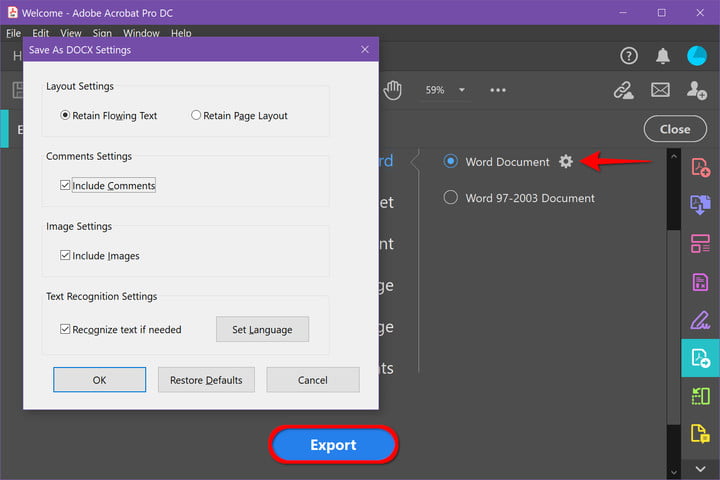
- lépés: Kattintson az Exportálás gombra a befejezéshez.
- lépés: Az Adobe ebben a lépésben automatikusan lefuttatja a beolvasott szövegek szövegfelismerését. Ez nem mindig működik, de a legtöbb olvasható szöveg esetében ideális megoldás. Ne feledje, hogy az új Word-dokumentumban ezt követően szükség lehet némi gyors átformázásra.
Adjon nevet az új Word-fájlnak, és mentse el a kívánt helyre.

PDF konvertálása Wordre a Microsoft Word segítségével
A Microsoft Word egy tisztességes alternatíva a PDF-ek Word-dokumentummá konvertálására – ha van előfizetése. A formázás nem mindig egyezik, és a szöveg nem mindig pontos. Ha rendelkezik Acrobat programmal, vagy nem bánja, ha egy webalapú átalakítóval próbálkozik, javasoljuk, hogy próbáljon ki egy másik lehetőséget, ha a formázás használhatatlan. Végül is más megoldások pontosabbak lehetnek.
- lépés: Indítsa el a Word programot, és kattintson a bal oldalon felsorolt Megnyitás gombra.
- lépés: Keresse meg a konvertálni kívánt PDF-et a Személyes és Egyéb helyek címsorok alatt felsorolt három hely valamelyikén: OneDrive, Ez a számítógép vagy Tallózás.

- lépés: Válassza ki a konvertálni kívánt PDF fájlt, akárcsak egy Word fájl megnyitásakor. A Word ezután megjelenik egy értesítés, amely tudatja, hogy a PDF-et szerkeszthető Word-dokumentummá alakítja. Ez eltarthat egy ideig, és előfordulhat, hogy a formázási különbségek miatt nem pontosan úgy néz ki, mint a PDF. A folytatáshoz válassza az OK gombot.
- lépés: A Word ezután a dokumentumot Word-fájllá alakítja és megnyitja. Nézze meg a formázást, és győződjön meg róla, hogy a dokumentumot a kívánt módon tudja szerkeszteni anélkül, hogy a grafika vagy a szöveg furcsán viselkedne. Ha minden működik, akkor készen áll!
Bár nem mindegyik rendelkezik konverziós eszközökkel, ezek a legjobb Microsoft Office-alternatívák.
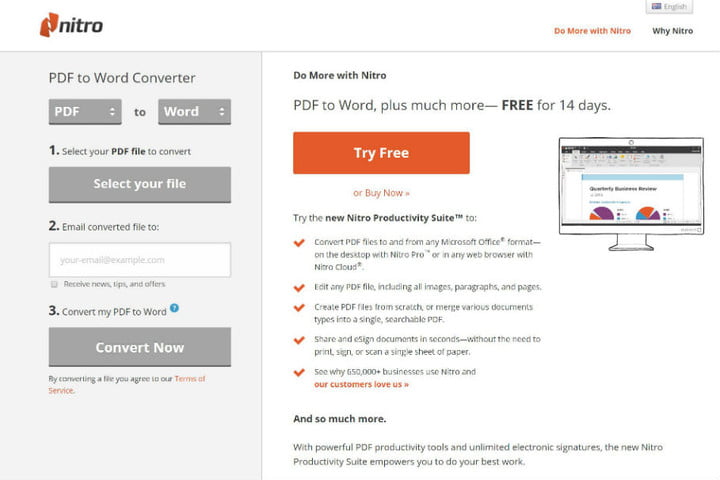
PDF konvertálása Wordre webes alkalmazásokkal
Ha nem szeretne fizetni az Acrobat vagy a Microsoft 365 programért, számos ingyenes program létezik PDF-ek Word-fájlokká konvertálására. Csak töltse fel a fájlt, majd válassza ki a konvertálási folyamatot, és máris indulhat. Ezekkel a programokkal a konvertált PDF-eket számos helyre el is küldheti, az e-mailtől a felhőalapú tárolóig.
Nitro PDF to Word:
Ez a program e-mailben elküldi a Word-fájlt egy megadott címre, ami hasznos, ha üzleti vagy iskolai projekteken dolgozunk együtt. Ez egy ingyenes online szolgáltatás, amellyel Word-fájlt küldhet az e-mail címére, de a szoftvert a 14 napos próbaverzióval ingyenesen le is töltheti.
Smallpdf:
A Smallpdf gyors, egyszerű és ingyenes – mind jó tulajdonságok egy webes alkalmazás esetében. A Smallpdf azt is lehetővé teszi, hogy közvetlenül felhőalapú tárhelyre, például a Dropboxra vagy a Google Drive-ra töltsön fel és exportáljon. A Smallpdf egy automatikus eltávolítási funkció bevezetésével védi a magánéletét, amely egy óra elteltével minden feltöltést megsemmisít. Az egyetlen hátránya, hogy naponta csak két ingyenes konverziós feladatot kap ingyenesen.
LightPDF:
A legjobb dokumentumkonvertáló a LightPDF. Ez az ingyenes, felhasználóbarát eszköz képes a PDF-et Word-fájllá, valamint PNG-, JPG-, PPT- vagy TXT-fájllá alakítani – majd visszaalakítani PDF-be (kivéve a TXT-t, amely a jelek szerint nem képes visszaalakítani PDF-be). Amikor befejezi a fájlok átalakítását szolgáló eszközök használatát, a konverter automatikusan törli a feltöltött fájlt, ha bejelentkezés nélkül használta a szolgáltatást. A bejelentkezett felhasználók manuálisan törölhetik ezeket a fájlokat a fiókjukból.
FormSwift PDF Editor:
A FormSwift PDF Editor használata egyszerű. Lehetővé teszi a PDF-fájlok megnyitását és .docx fájlként történő exportálását. Ha a .docx formátumba történő exportálás előtt szerkeszteni szeretné a PDF-fájlt, akkor ezt megteheti. Nem is kell azonnal elköteleznie magát. A FormSwift ingyenes próbaidőszakot kínál, amelyben bármilyen szerkesztési igény esetén korlátozás nélkül létrehozhat egy fiókot. A szerkesztett fájlokat akár el is küldheti e-mail fiókjába vagy egy kollégájának.












Vélemény, hozzászólás?